Bagaimana cara membalas email dengan teks yang dipilih hanya di Outlook?
Secara default, jika opsi "Saat membalas pesan: Sertakan teks pesan asli" dipilih di Outlook, seluruh teks pesan asli akan disertakan dalam badan pesan balasan saat Anda membalas pesan email. Terkadang, Anda hanya ingin membalas email dengan hanya memilih teks dari pesan asli. Pada artikel ini, kami akan menunjukkan kepada Anda metode membalas email dengan teks yang dipilih di Outlook.
Balas email dengan mudah dengan teks yang dipilih dengan utilitas Pilihan Balas
 Balas email dengan mudah dengan teks yang dipilih dengan utilitas Pilihan Balas
Balas email dengan mudah dengan teks yang dipilih dengan utilitas Pilihan Balas
Setelah menginstal Kutools for Outlook , membalas email dengan teks yang dipilih saja tidak akan menjadi masalah lagi.
1. Klik dua kali untuk membuka email yang ingin Anda balas dengan teks yang dipilih di panel daftar surat.
2. Pilih teks dalam pesan asli yang ingin Anda balas saja, lalu klik Kutools > Pilihan Balasan. Lihat tangkapan layar:
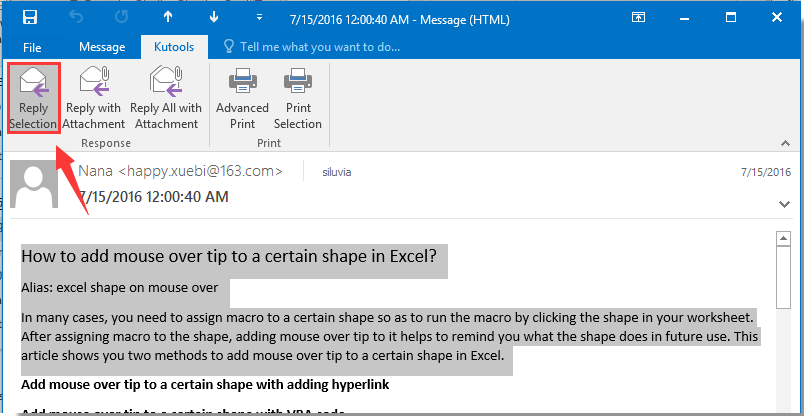
Kemudian teks yang dipilih langsung dilampirkan di bagian bawah pesan balasan. Harap tulis pesan ini dan kemudian kirimkan.
 |
Jika utilitas ini bermanfaat, harap unduh dan coba uji coba gratis sekarang! |
 Artikel terkait:
Artikel terkait:
Alat Produktivitas Kantor Terbaik
Tingkatkan Keterampilan Excel Anda dengan Kutools for Excel, dan Rasakan Efisiensi yang Belum Pernah Ada Sebelumnya. Kutools for Excel Menawarkan Lebih dari 300 Fitur Lanjutan untuk Meningkatkan Produktivitas dan Menghemat Waktu. Klik Di Sini untuk Mendapatkan Fitur yang Paling Anda Butuhkan...

Tab Office Membawa antarmuka Tab ke Office, dan Membuat Pekerjaan Anda Jauh Lebih Mudah
- Aktifkan pengeditan dan pembacaan tab di Word, Excel, PowerPoint, Publisher, Access, Visio, dan Project.
- Buka dan buat banyak dokumen di tab baru di jendela yang sama, bukan di jendela baru.
- Meningkatkan produktivitas Anda sebesar 50%, dan mengurangi ratusan klik mouse untuk Anda setiap hari!
